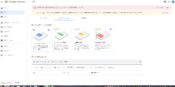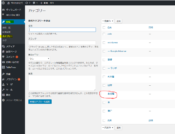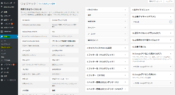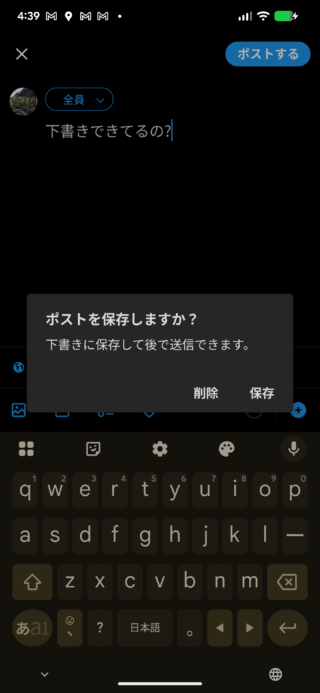お問い合わせフォームの設置をしよう
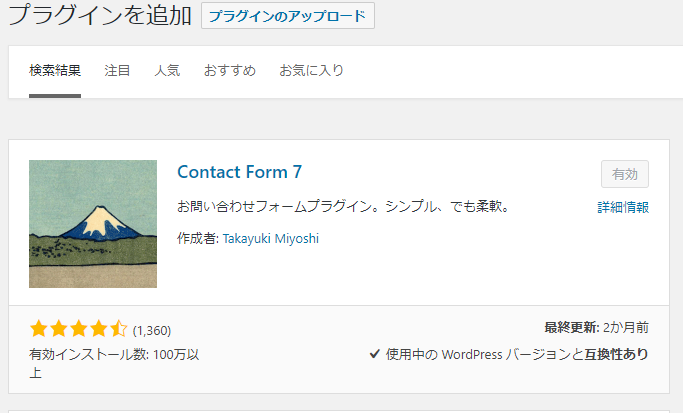
こんにちは。
makiです。
今回は「お問い合わせフォーム設置」です。
コメント欄で受付もいいのですが、HPを作ったからには設置してみたかったのでやってみました。
問い合わせフォームを簡単に作成できるプラグイン「Contact Form 7」の設定方法とスパム対策についてやっていきます。
1.まずは、wordpressにログイン。
プラグインを新規追加で「Contact Form 7」を検索してインストールをします。
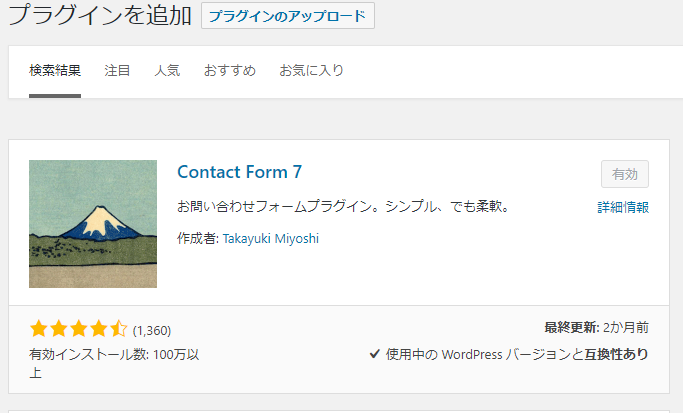
この富士山の絵のプラグインです。
多分一番左上にあるはず。
画面はもう有効になっていますが、今すぐインストールする→有効化で使えるようになります。
するとWordPressの左メニューに「問い合わせ」という項目が追加されます。
蛍光色と赤い丸で目立たせてあるのがそうです。
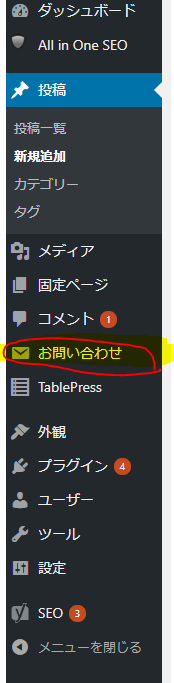
2.「問い合わせ」を開いて「新規追加」クリックします。

3.フォームの名前を設定し、フォームに追加したいものがあればコードを追加します。
特に必要ない場合はデフォルトのままでも問題ありません。
最後に下の「保存」をクリックします。
私はよくわかってないのでシンプルに載っている
お名前、メールアドレス、題名、メッセージ本文のみにしました。
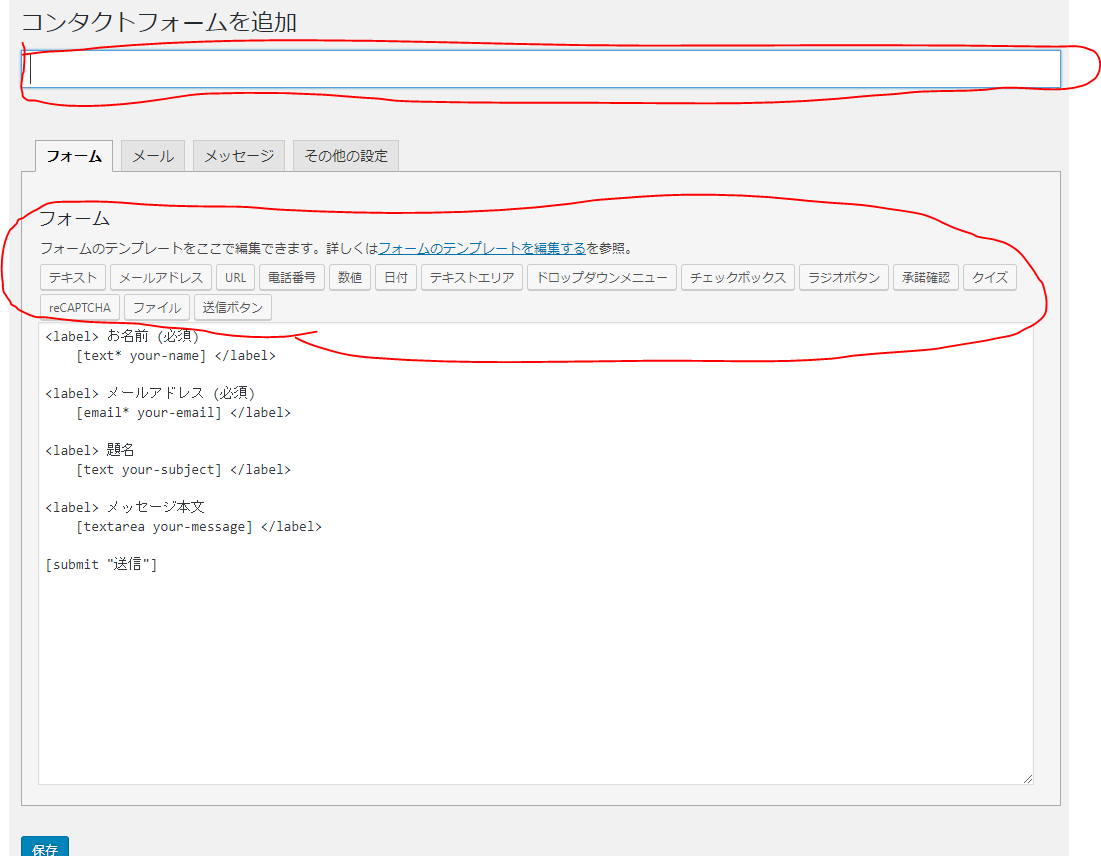
4.保存を押した後は以下蛍光色で囲った部分があると思います。
ここをコピーしておきます。
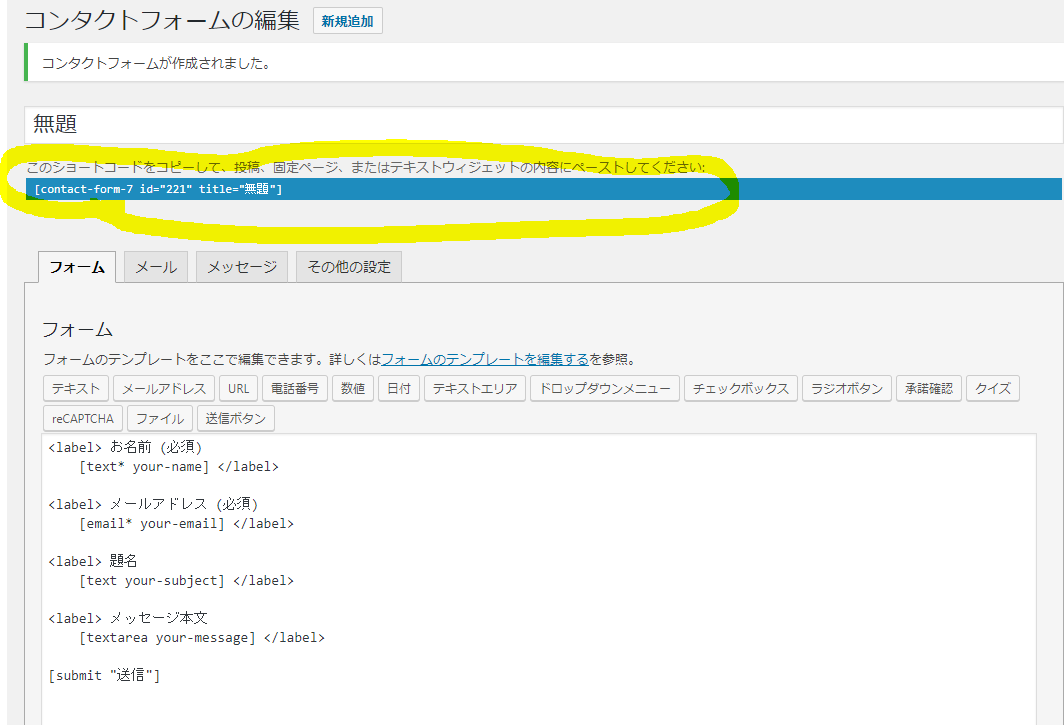
5.その後フォームのページを作成するため、左メニューの固定ページの「新規追加」をクリックします。
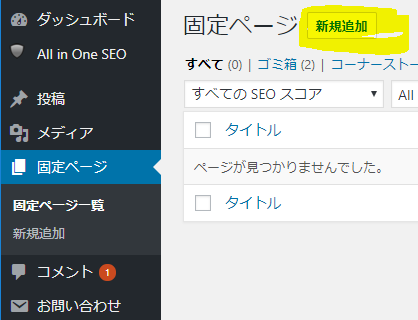
新規固定ページへ、さきほど発行されたショートコードをテキスト欄に貼り付けます。
①テキストかビジュアルモードか確認
ビジュアルはブログが英数字無く見れるページ。
テキストページは英数字がブログ内に日本語と一緒に羅列されているものです。
②忘れないうちに先ほどのコピーを貼り付けます。
③お問い合わせのタイトルを決めましょう。
○○ちゃんへファンレターとかでもいいですね
私はシンプルにお問い合わせにしました。
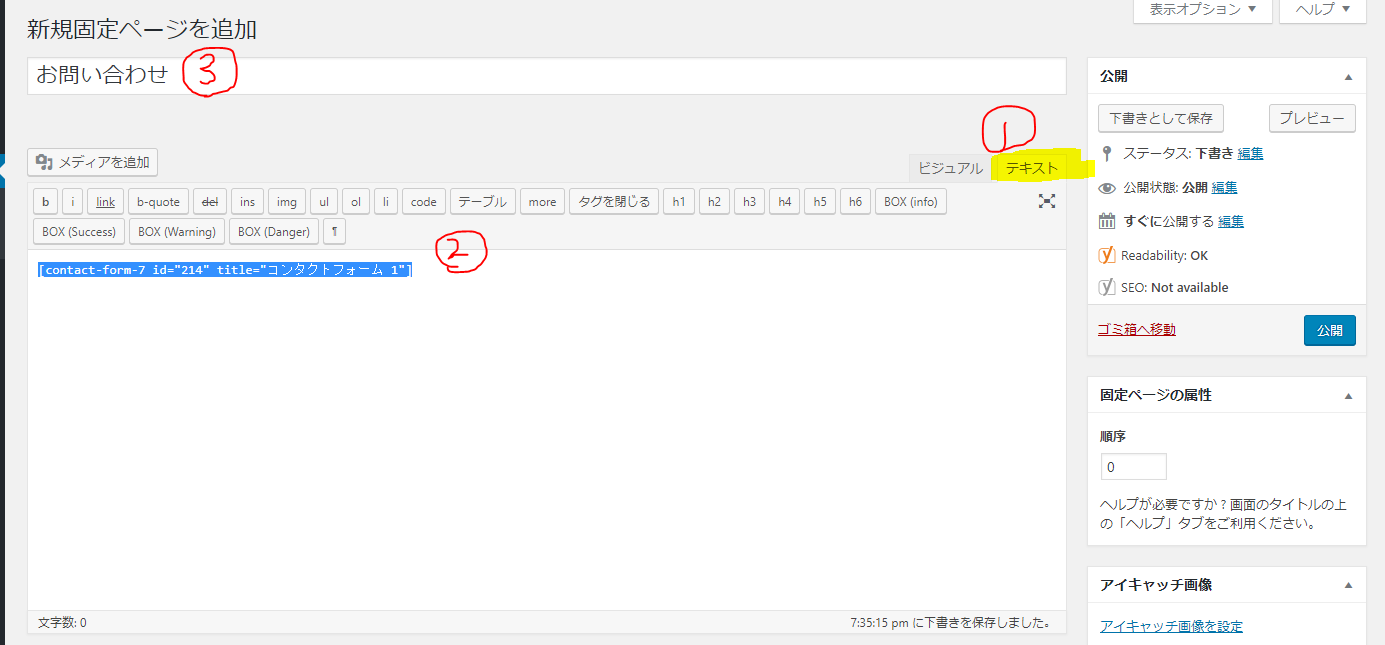
④これで「公開」を押してフォームの設定は完了です。
6.最後に「お問い合わせ」のページを確認しに行きましょう。
サイトを表示して見に行きます。
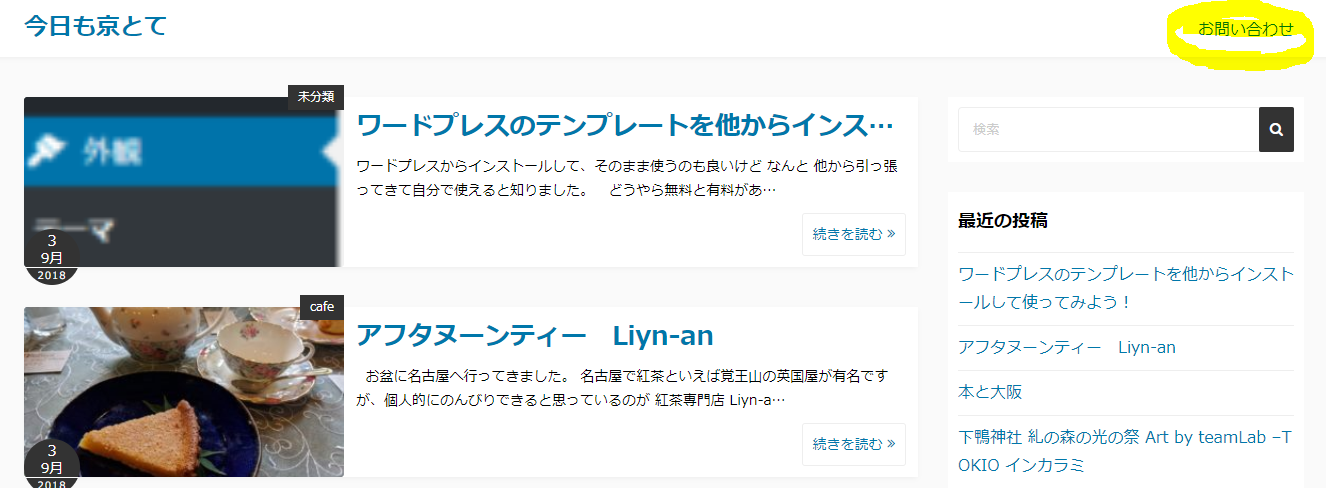
一応開いてみます。
黄色蛍光の「お問い合わせ」をクリック
(どきどき)
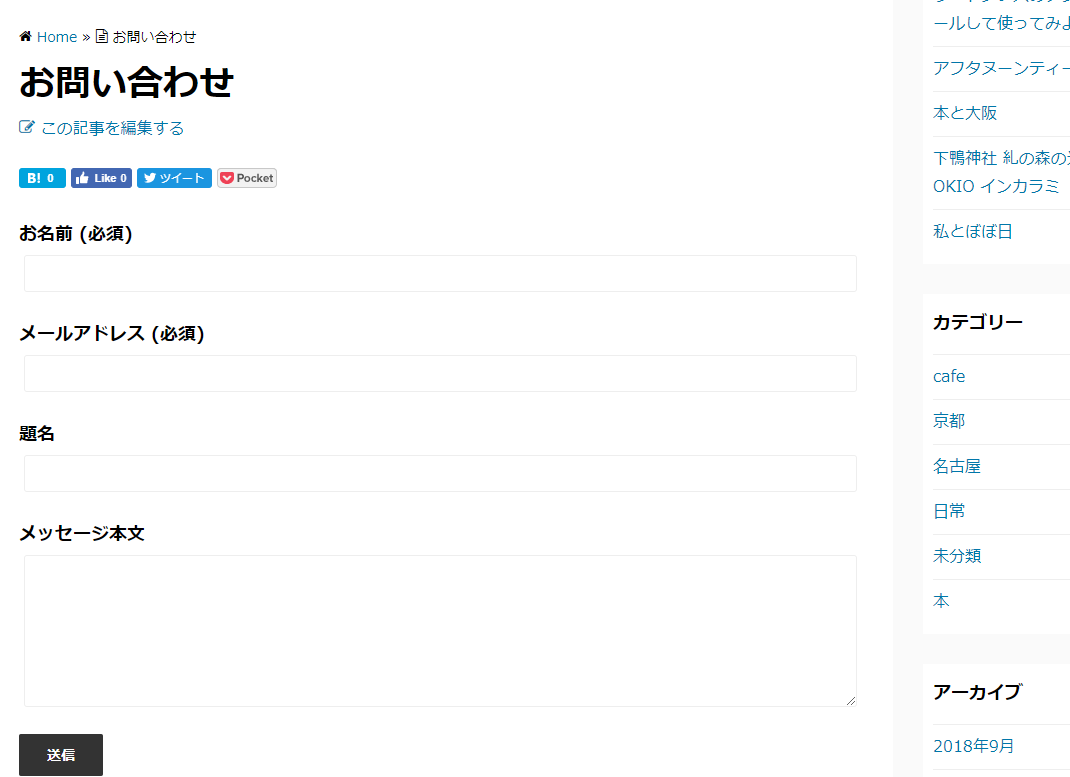
やったー!
とりあえずの設置はできてますね。
表示に問題がなかれば設定は完了です!
お疲れさまでした。
続いてスパム対策です。(まだあるのか…)
ここまで来たらあと少し!頑張って!
実は、この「問い合わせフォーム」何も対策をしていないとスパムメールが送られてくる可能性があります。(サイテー!)
確認用のチェックボックスを設置することで簡単なスパム対策ができます。
早速やっていきましょう!
1.先ほど作った「お問い合わせ」で設定したいフォームを選択してクリック。
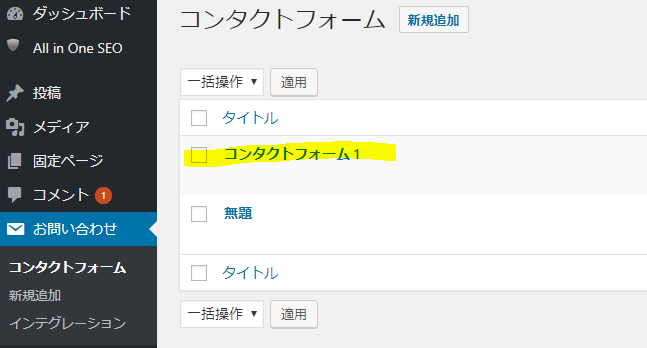
2.メッセージと送信ボタンの間に1~2行隙間を空け、カーソルを合わせて「承認確認」のをクリック。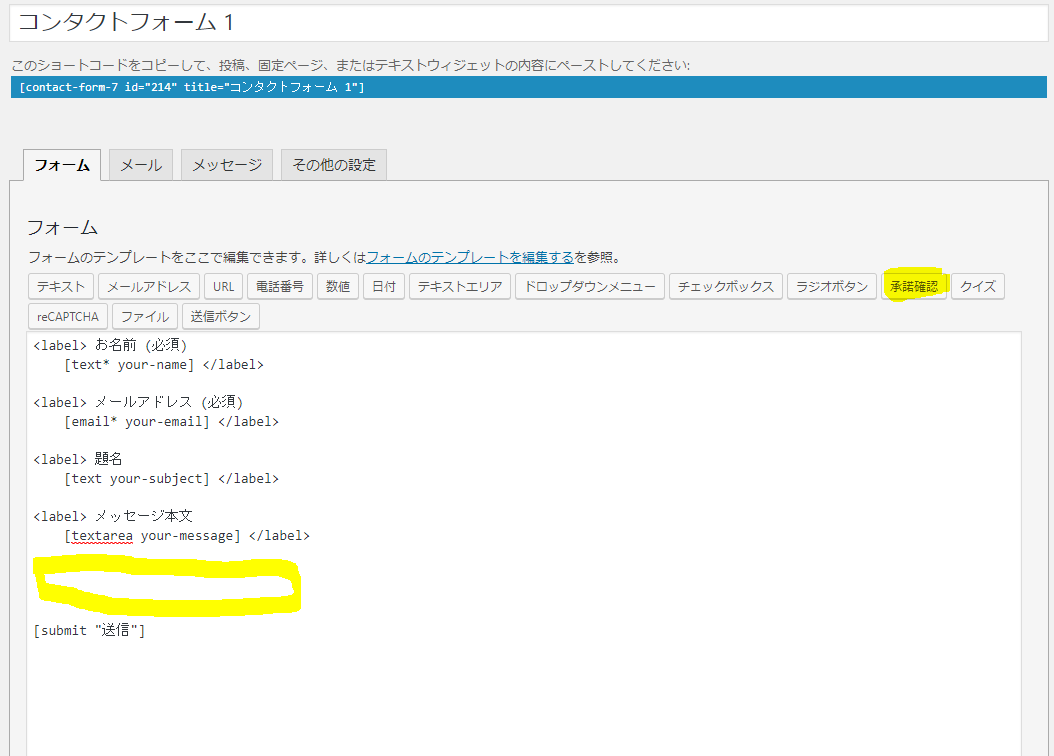
2.発行されたコードの横に「送信内容を確認したらチェックをお願いします」と記入し、「保存」をクリックすれば設定は完了です。
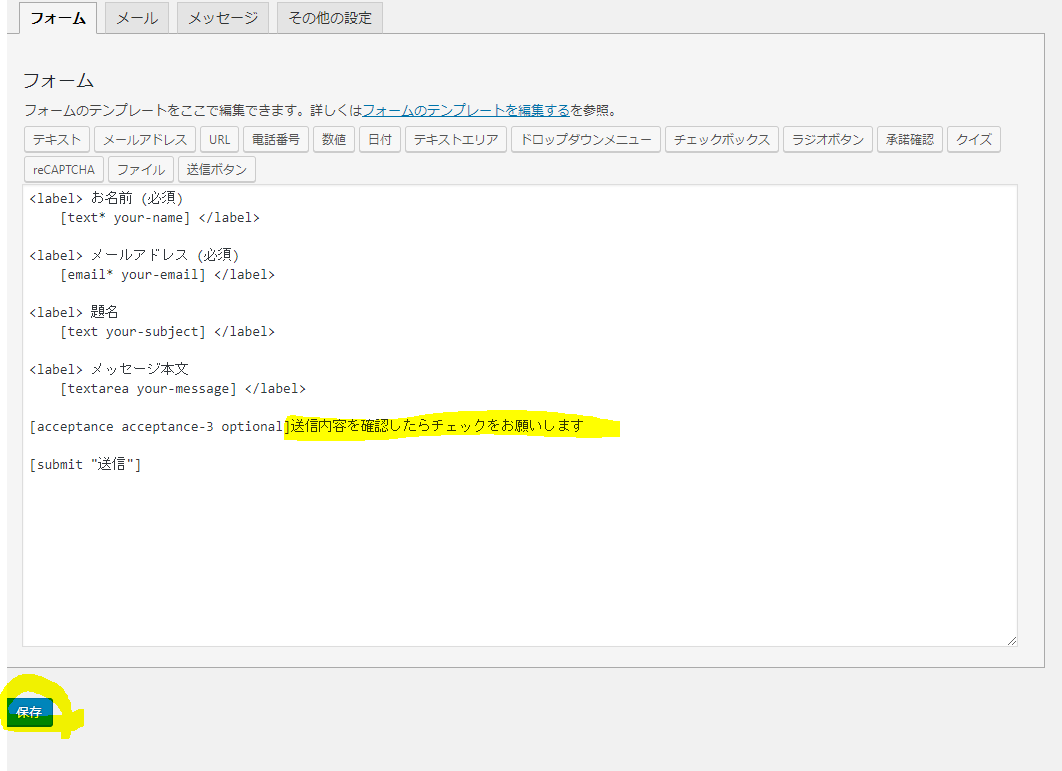
この設定でスパム対策も行えるので、一緒に設定すると後で楽になると思います。
これでお問い合わせフォームとスパムメール対策は完了です!
本当にお疲れさまでした。